فعال کردن و استفاده از Find My iPhone آیفون و آیپد
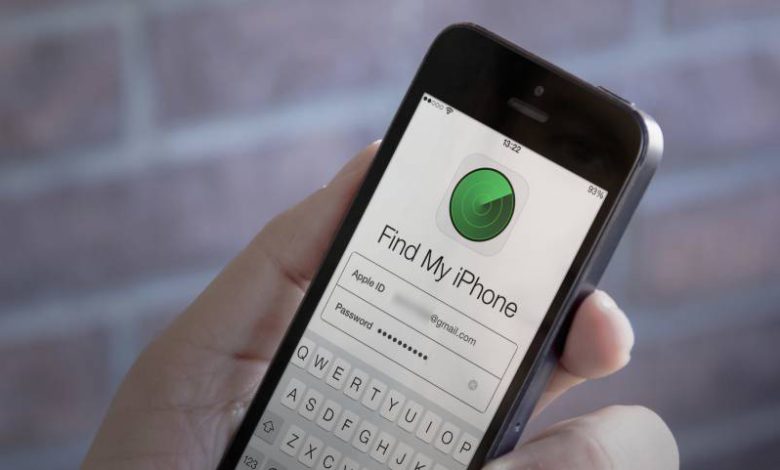
نحوه فعال سازی و استفاده از Find My iPhone iPhone و iPad
قابلیت Find My iPhone یک ویژگی امنیتی در سیستم عامل iOS است که از طریق آن کاربران می توانند آیفون، آی پد، مک بوک یا حتی AirPods خود را ردیابی کنند و کارهایی مانند پاک کردن داده ها از دستگاه، فعال کردن حالت Lost Mode و غیره را انجام دهند. انجام دهید. هدف از این مقاله یادگیری نحوه فعال سازی و استفاده از Find My iPhone iPhone و iPad است.
قابلیت Find My iPhone یک ویژگی امنیتی در سیستم عامل iOS است که از طریق آن کاربران می توانند محصولات برند اپل را ردیابی کنند و حتی اطلاعات آنها را از راه دور پاک کنند یا دستگاه را در حالت سرقت قرار دهند. اما چگونه قابلیت Find My iPhone را در آیفون یا آیپد خود فعال کرده و از آن استفاده کنید؟
در ادامه این مقاله قصد داریم نحوه فعال کردن و استفاده از Find My iPhone در آیفون و آیپد اپل را بیاموزیم. در صورت نیاز به اطلاعات بیشتر در مورد هر یک از بخش های این مقاله، می توانید با کارشناسان مربوطه تماس گرفته و از آنها راهنمایی دقیق تری بخواهید.
تلفن های همراه با تخفیف ویژه Mebit را بررسی کنید: قیمت گوشی
چگونه Find My iPhone را فعال کنیم
فعال کردن Find My iPhone بسیار آسان است و اصلاً پیچیده نیست. تنها چیزی که باید بدانید این است که برای فعال کردن و استفاده از Find My iPhone، باید یک Apple ID وارد شده به iPhone یا iPad خود داشته باشید. سپس مراحل زیر را طی کنید:
وارد قسمت تنظیمات شوید.
روی Apple ID خود ضربه بزنید.
گزینه iCloud را انتخاب کنید.
لیست را به پایین اسکرول کرده و Find My iPhone را انتخاب کنید.
روی نوار لغزنده کنار این گزینه ضربه بزنید تا فعال شود.
فرآیند فعال سازی Find My iPhone در آیفون یا آیپد شما به این روش آسان انجام می شود. اکنون زمان استفاده از Find My iPhone است.
نحوه استفاده از Find My iPhone از طریق مرورگر (رایانه و تلفن)
تصور کنید که می خواهید آیفون یا آی پد خود را از طریق مرورگر رایانه شخصی ویندوزی، مک بوک یا تلفن خود با تکیه بر قابلیت Find My iPhone ردیابی کنید. برای انجام این کار، باید موارد زیر را انجام دهید:
مرورگر را در رایانه یا تلفن خود باز کنید.
از iCloud.com دیدن کنید.
جزئیات حساب iCloud خود را وارد کرده و وارد شوید.
از منوی اصلی گزینه Find iPhone را انتخاب کنید.
اگر یک پنجره پاپ آپ ظاهر شد، Apple ID و رمز عبور خود را وارد کنید.
گزینه All Devices را در بالای صفحه انتخاب کنید.
از لیست ارائه شده، آیفون یا آیپد مورد نظر خود را انتخاب کنید.
مکان آیفون یا آیپد خود را روی نقشه خواهید دید.
هنگامی که iPhone یا iPad خود را با استفاده از Find My iPhone ردیابی کردید، سه گزینه برای انتخاب خواهید داشت که هر کدام به این صورت عمل می کنند:
Play Sound Option: با انتخاب این گزینه یک هشدار در آیفون یا آیپد شما پخش می شود. شایان ذکر است که حتی اگر گوشی در حالت بی صدا یا ویبره باشد، هشدار صوتی مورد نظر توسط آن ارائه خواهد شد. این گزینه بیشتر در مواقعی استفاده می شود که آیفون یا آیپد خود را در خانه گم کرده اید و می خواهید با ردیابی صدای آن مکان آن را مشخص کنید.
گزینه Lost Mode : با انتخاب این گزینه از شما خواسته می شود شماره تماس را وارد کنید. این شماره تماس روی صفحه آیفون یا آی پد گم شده شما ظاهر می شود تا فردی که آن را پیدا می کند بتواند با شما تماس بگیرد. گوشی علاوه بر نمایش شماره تماس شما، صدای هشداری نیز تولید می کند که توجه افراد را به خود جلب می کند.
گزینه Erase: از این گزینه فقط در شرایطی استفاده کنید که مطمئن هستید آیفون یا آیپد شما توسط شخصی به دنبال سود به سرقت رفته است و آنها می توانند اطلاعات شخصی شما را به دست آورند. با انتخاب این گزینه آیفون یا آیپد شما از راه دور ریست می شود و تمامی اطلاعات آن پاک می شود.
بنابراین، امکان استفاده از Find My iPhone از طریق مرورگر در رایانه یا تلفن وجود دارد. اما علاوه بر مرورگر، می توانید از اپلیکیشن ویژه ارائه شده توسط اپل نیز برای مدیریت عملکرد فوق بهره ببرید.
نحوه استفاده از Find My iPhone با گوشی و برنامه اختصاصی آن
برای استفاده از Find My iPhone محدود به مرورگر نیستید و همچنین می توانید از اپلیکیشن اختصاصی آن (برنامه Find My iPhone) برای ردیابی دستگاه iOS یا مک بوک خود استفاده کنید. برای انجام این کار، باید موارد زیر را انجام دهید:
برنامه Find My iPhone را در iPhone، iPad یا iPod touch دیگری اجرا کنید.
با اعتبار iCloud خود وارد شوید.
آیفون یا آیپدی را که می خواهید ردیابی کنید از لیست دستگاه های موجود انتخاب کنید.
خواهید دید که مکان دستگاه مورد نظر روی نقشه نشان داده شده است. با ضربه زدن بر روی گزینه Actions سه گزینه مختلف که در قسمت قبل ذکر شد نمایان می شود.
اجرای سه گزینه نشان داده شده پس از زدن گزینه Actions مانند قبل خواهد بود. این سه گزینه عبارتند از Play Sound (ارائه زنگ هشدار در تلفن)، Lost Mode (نمایش شماره تلفن شما بر روی تلفن و ارائه یک بوق) و Erase iPhone (پاک کردن تمام داده های روی دستگاه).
توضیحات بیشتر
برای استفاده از Find My iPhone در اپل آیفون و آیپد باید به نکاتی توجه کنید. برای اینکه بتوانید آیفون گم شده را ردیابی کنید، سه شرط اساسی باید رعایت شود که به شرح زیر است:
آیفون یا آیپد گمشده شما باید روشن باشد: اگر دستگاه به هر دلیلی، مانند باتری گوشی خاموش شود، نمیتوانید با استفاده از Find My iPhone آن را ردیابی کنید.
آیفون یا آیپد گم شده باید به اینترنت متصل باشد: البته اگر آیفون شما در خارج از خانه گم شده باشد، تنها راه رفع این نیاز استفاده از سیم کارت اینترنت است. این بدان معناست که برای استفاده از Find My iPhone و ردیابی دستگاه، باید اینترنت سیم کارت آیفون شما روشن باشد.
موقعیت مکانی دستگاه و سرویس GPS باید فعال باشند: برای اینکه بتوانید iPhone یا iPad خود را با استفاده از Find My iPhone ردیابی کنید، سرویس موقعیت مکانی دستگاه باید فعال باشد.
توجه داشته باشید که سیستم عامل اندروید نیز یک ویژگی بسیار مشابه به نام Android Device Manager را ارائه می دهد. برای کسب اطلاعات بیشتر در مورد این قابلیت در اندروید پیشنهاد می کنیم مقاله “آموزش فعال سازی مدیریت دستگاه اندروید و نحوه استفاده از آن” را مطالعه کنید.
نتیجه
بر اساس مشاهدات، هدف این مقاله یادگیری نحوه فعال کردن و استفاده از Find My iPhone در آیفون و آیپد اپل بود. در صورت نیاز به اطلاعات بیشتر در مورد هر یک از بخش های این مقاله، می توانید با کارشناسان مربوطه تماس گرفته و از آنها راهنمایی دقیق تری بخواهید.
فروشگاه اینترنتی کافه نیوز
خرید موبایل و لوازم جانبی از سایت کافه نیوز می تواند بهترین انتخاب و راه حل باشد; زیرا موبیت برای تمامی محصولات خود هولوگرام و برچسب مخصوص در نظر گرفته و با گارانتی معتبر و طولانی مدت تحویل می دهد. بنابراین اصالت کالا را برای شما آسان می کند و محصولات با کیفیتی را در اختیار شما قرار می دهد. بنابراین می توانید با خرید گوشی موبایل از سایت موبیت تجربه خوشایندی را برای خود رقم بزنید و در روند خرید با مشکل مواجه نشوید.
پیشنهادات ویژه Mebit
لیست قیمت گوشی شیائومیمقایسه مشخصات تلفن همراه Mi، Poco و Redmi، سوالات، بررسی ها، عکس ها، نظرات و آنچه برای خرید گوشی شیائومی نیاز دارید.
لیست قیمت گوشی های سامسونگ مشخصات تلفن همراه A، M، S و Note، سوالات، بررسی ها، عکس ها، نظرات و آنچه باید بخریم گوشی های هوشمند شما به سامسونگ نیاز دارید.
لیست قیمت آیفون مشخصات گوشی موبایل سری آیفون ۱۱، ۱۲، ۱۳ و پرو، سوالات، نقدها، عکس ها، نظرات و خرید گوشی های هوشمند شما به یک آیفون نیاز دارید.
لیست قیمت گوشی نوکیا نوکیا از طرح ها و مدل های مختلف به علاوه نظرات، عکس ها، بررسی ها و آنچه برای خرید گوشی های هوشمند شما به یک نوکیا نیاز دارید.
خرید لوازم جانبی موبایل | محافظ شیشه و صفحه نمایش، قاب، کیف و کیف هوشمند، هندزفری، هدفون و هدست، شارژر، کابل، کارت حافظه و هدست واقعیت مجازی.
خرید اینترنتی هندزفری، هدفون و ایرفون بی سیم و سیمی با ضمانت اصالت کالا و سلامت فیزیکی به همراه قیمت و مشخصات روز گوشی بلوتوث
خرید می کند پاور بانک و شارژرهایی با Remax، Xiaomi، Energizer، TSCO، Anker، Baseus، Verity، Romos…
خرید شیشه گوشی بهترین انواع محافظ صفحه گوشی، سرامیک، فول چسب و محافظ لنز دوربین و …. برای تمام برندهای دستگاه های تلفن همراه در بازار.
.

